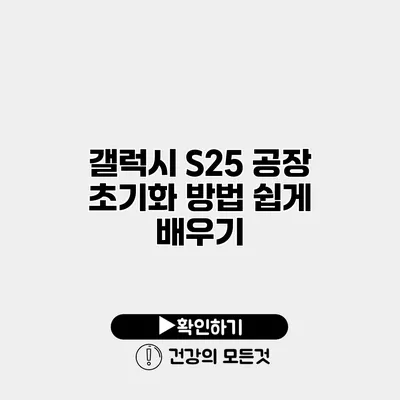갤럭시 S25를 사용하면서 다양한 데이터와 설정이 쌓이게 됩니다. 그래서 때때로 공장 초기화가 필요할 수 있는데요, 이 과정을 간편하게 이해하고 따라할 수 있도록 도와드리겠습니다. 공장 초기화는 스마트폰의 모든 데이터를 지우고, 기기를 처음 사용하던 상태로 되돌리는 중요한 과정이에요.
✅ 갤럭시 S25의 비밀 설정을 쉽게 알아보세요.
공장 초기화란 무엇인가요?
공장 초기화는 스마트폰을 다시 처음 상태로 되돌리는 작업으로, 설정한 모든 정보와 데이터가 삭제됩니다. 이 과정은 기기가 느려지거나 충돌 빈도가 증가하는 것과 같은 문제를 해결하는 데 도움이 될 수 있어요.
공장 초기화가 필요한 이유
- 기기 속도 개선: 불필요한 앱과 데이터가 쌓이면 기기가 느려질 수 있어요. 초기화 후에는 속도가 빨라질 수 있습니다.
- 문제 해결: 시스템 오류나 프로그램 충돌 등의 문제를 해결하는 데 유용해요.
- 판매 또는 기부 전 준비: 기기를 다른 사람에게 판매하거나 기부하기 전에 데이터를 삭제해야 해요.
✅ 갤럭시 S25를 안전하게 초기화하는 방법을 알아보세요.
갤럭시 S25 공장 초기화 절차
이제 갤럭시 S25에서 공장 초기화를 진행하는 방법을 자세히 알아볼게요. 이 과정은 간단하니, 차근차근 따라서 진행해 보세요.
1단계: 데이터 백업하기
초기화 전에는 꼭 데이터를 백업해야 해요. 중요한 파일과 사진은 Google Drive나 Samsung Cloud에 저장해 두세요.
2단계: 설정 메뉴에 접근하기
- 갤럭시 S25의 홈 화면에서 ‘설정’ 아이콘을 찾아 터치하세요.
- 그런 다음 ‘일반 관리’ 메뉴를 선택하세요.
3단계: 초기화 선택하기
- ‘초기화’ 옵션을 찾아 터치하세요.
- 이후 ‘공장 데이터 초기화’를 선택합니다.
4단계: 초기화 내용 확인하기
공장 초기화를 진행하면 삭제될 데이터 목록이 표시돼요. 내용을 꼼꼼히 확인한 후, ‘초기화’ 버튼을 눌러주세요.
5단계: 기기 재시작하기
초기화가 완료되면 기기가 자동으로 재시작됩니다. 재시작 후 처음 설정 화면이 나타나면 모든 데이터가 삭제되었음을 확인할 수 있어요.
✅ 페이스북 계정 복원을 위한 비밀번호 재설정 방법을 알아보세요.
공장 초기화 전 주의사항
이 과정에서 잃어버릴 수 있는 데이터를 미리 확인하고, 백업해 두는 것이 중요해요. 다음은 초기화 전 확인해야 할 사항입니다:
- 중요 파일과 사진 백업하기
- 앱 로그인 정보 확인하기
- 여유 배터리 확인하기: 초기화 중 전원이 꺼지지 않도록 반드시 충전하세요.
공장 초기화 후 해야 할 일
공장 초기화 후 새로운 시작을 위해 따라야 할 과정이 있어요:
- 계정 추가하기: Google 계정이나 Samsung 계정을 다시 로그인하세요.
- 앱 재설치하기: 필요한 앱을 Play Store에서 다시 다운로드하세요.
- 설정 맞춤화하기: 개인 취향에 맞게 설정을 변경하세요.
✅ iptime 공유기 비밀번호 설정의 모든 단계 알아보기
공장 초기화의 장점과 단점
| 장점 | 단점 |
|---|---|
| 기기 속도 향상 | 모든 데이터 삭제 |
| 문제 해결에 효과적 | 재설정 과정이 필요함 |
| 사용자 맞춤화 가능 | 초기화 후 복구 시간이 소요될 수 있음 |
결론
갤럭시 S25의 공장 초기화는 기기를 새로 시작하는 중요한 과정입니다. 이 방법을 통해 기기의 성능을 개선하고, 문제를 해결하며, 판매 준비를 할 수 있어요. 공장 초기화는 모든 설정과 데이터를 지우는 과정이므로 신중히 진행해야 해요. 필요하다면 언제든지 다시 이 과정을 참고하여 실행해 보세요.
이제 여러분도 갤럭시 S25 공장 초기화 방법을 잘 알고 있으니, 필요할 때 소중한 기기를 새롭게 리셋해 보세요!
자주 묻는 질문 Q&A
Q1: 공장 초기화란 무엇인가요?
A1: 공장 초기화는 스마트폰을 처음 상태로 되돌리는 작업으로, 설정한 모든 정보와 데이터가 삭제됩니다.
Q2: 공장 초기화가 필요한 이유는 무엇인가요?
A2: 공장 초기화는 기기 속도를 개선하고, 시스템 오류나 프로그램 충돌 등의 문제를 해결하는 데 유용합니다.
Q3: 공장 초기화 전 주의사항은 무엇인가요?
A3: 초기화 전에는 중요한 파일과 사진을 백업하고, 앱 로그인 정보와 여유 배터리를 확인해야 합니다.